XMind思维导图app下载 v22.11 (176) 安卓版
软件介绍
XMind思维导图app是一款帮助用户记录信息的思维导图软件,软件的适用场景非常广泛,同时功能也非常全面,软件提供了30给精心设计的模板,用户可以非常迅速的上手,同时软件还提供了9种不同的导图结构,用户可以找到自己适用的呈现方式,还有其他的功能用户可以亲自探索。
在XMind思维导图app中适用场景是基础,用户可以在一些重要的会议上使用软件,可以非常清晰的记录下会议的重点内容而不遗漏,用户还可以在一些学习场合使用软件,记录下重要的知识要点,之后在复习的时候就能很快重新记忆起来。软件还有非常多的用途就不一一赘述了,剩下的就需要用户亲自下载体验了。
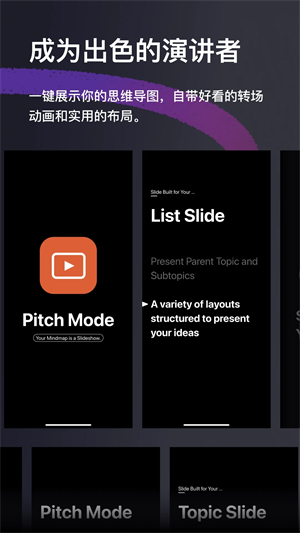
软件功能
信息可视化
模板:提供30个精心设计的模板,涵盖思维导图的不同使用场景,助你快速上手。
骨架和智能配色方案:不同结构和智能配色方案的巧妙结合形成百变的样式风格,让你的每张导图都出色亮眼。
结构:提供9种不同的导图结构,包括思维导图、逻辑图、括号图、树形图、组织结构图、时间轴、鱼骨图、树型表格、矩阵图,你的想法总能找到合适的呈现方式。
支持混用结构:在一张导图中可以混用不同的结构来呈现你的复杂思维或项目,这是Xmind 独有。
插入:支持在主题中插入本地图片、语音备注、方程、标签、链接、手绘等丰富的主题元素。
插入方程:支持使用LaTeX命令快速添加数学和化学方程,高效学习不在话下。
语音备注:更快速方便地捕捉语音信息,不错过任何重要想法或稍纵即逝的灵感。
手绘功能:搭配Apple Pencil 即可尽情涂鸦,快速记录灵感。
专注于内容本身,高效高产
大纲视图:用大纲笔记快速提炼思维要点,支持一键转换成思维导图。
ZEN 模式:提供沉浸式的全屏思维导图绘图体验,让你避免干扰,尽享专注。
多种逻辑组织方式:支持用「联系」来表示主题间的联系,用「外框」来进行分组分类,用「概要」来进行概括总结。
演说模式:一键即可以用幻灯片的方式展示你的思维导图,自动生成转场动画和布局,开启演说新体验。
多任务处理:利用分屏功能同时开启Xmind 和GoodNotes/Notability等笔记工具,高效协作。
主题过滤:在主题中添加标记或标签即可用过滤功能快速定位和筛选主题(仅限桌面版)。
搜索和替换:在导图中支持快速搜索和替换任何你想要的内容。
导图也可如此缤纷有趣
智能配色方案:智能算法和色彩美学的巧妙碰撞,轻松选择即把导图的颜值拉满。
手绘风格:一键即可将齐整的导图变成生动的手绘风格,为你的表达增添更多趣味。
彩虹分支:每种配色都有适配的彩虹分支,让你用缤纷的色彩激发出更多创意。
插画:40个设计师精心绘制的插画,分分钟让你的导图大放异彩。
贴纸:超400个全新升级的贴纸,让你在工作或生活中的各个场景下,都能找到合适的表达。
保存分享,轻松连接
Map Shot截图:轻松截取导图的部分内容,快速添加画框和阴影,让你的截图更精致好看。(仅限桌面版)
导入:支持导入MindManager、 FreeMind、Lighten、MindNode、Markdown、OPML、TextBundle 和Word (仅限DOCX)格式的文件。
导出:支持导出PDF、PNG、Markdown、Word、Excel、PowerPoint、OPML和TextBundle格式的文件。
设置密码:为 Xmind 文件设置密码,保障文件的隐私和安全。
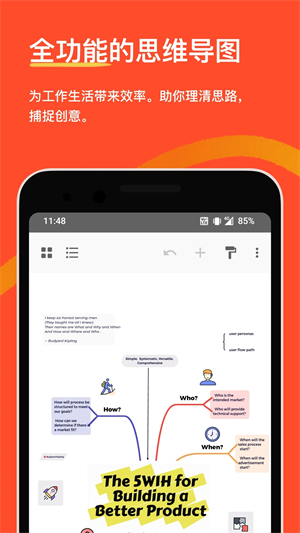
XMind思维导图app使用教程
1、下载安装好xmind思维导图手机版,点击右下角+新建思维导图。
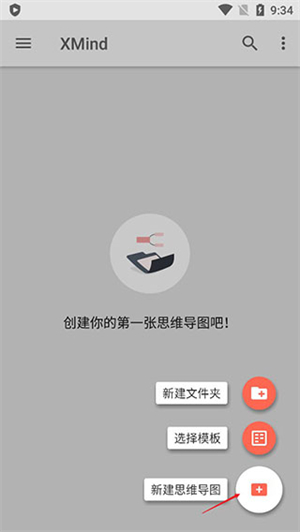
2、系统会给你一个最简单的一个主题,点击红色方框内的标识,将会出现更换风格、填充色等设置。
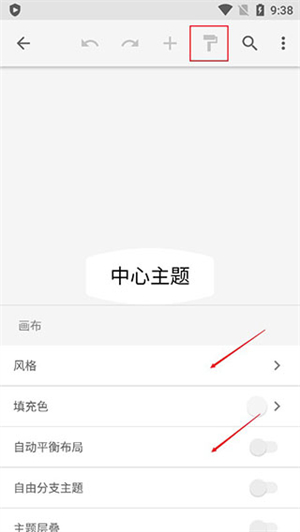
3、点中中心主题,添加子主题(类似于延伸当前主题)。
(会一直延长下去)
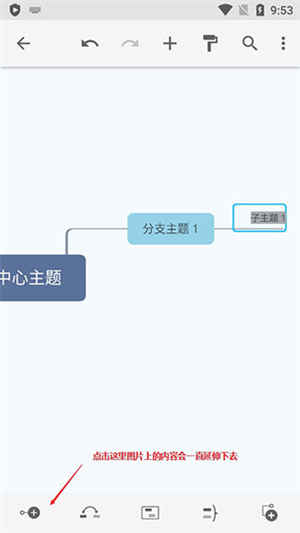
4、两个中心主题连接,如果没有其余中心主题,先点击该按钮再点击空白处,可以自由连接,效果如图所示。
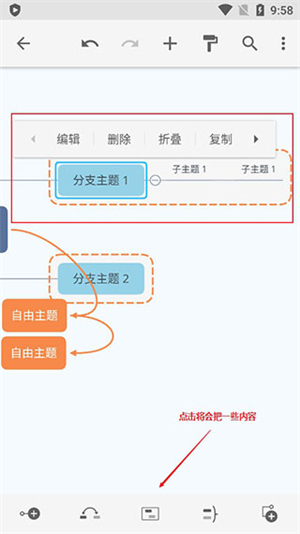
5、点击此按钮,可以将一些内容框起来,一开始点击只是框住一个主题,点击框子的边界可拖动框住同级的主题,如图所示。
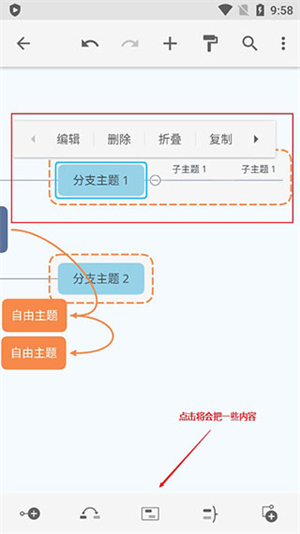
6、类似于一个概要的功能,与前面一个不同的是,这种的是先添加一个同级的子主题,在点击概要,就如图所示。
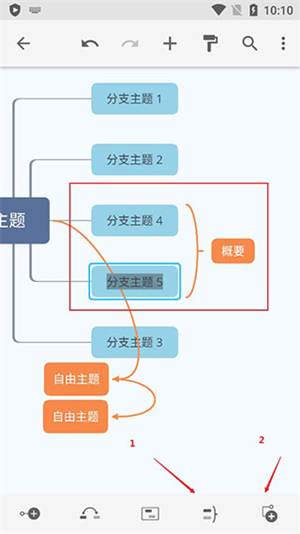
适用场景
1、会议速记:会议时将内容和想法记录成思维导图,整理成清晰的图表,给展示增色。
2、写作共享:通过印象笔记、有道云笔记、钉钉、企业微信分享脑图,让每一位都能随时打开浏览想法。
3、课程笔记:整理学习笔记时,使用思维导图可以更有条理。
4、灵感集合:随手记录灵感和想法,形成庞大知识库。
5、旅游规划:旅行的每日规划、旅途的记录。
6、年度计划:每日、每周每月甚至年度计划都可以在一张思维导图中清晰呈现。
XMind思维导图app主题元素
XMind中有联系、概要、外框、标注、标签等主题元素可以用来对主题进行分类、补充和强调,突出主题间的逻辑关系。
联系:联系是思维导图中任意两个主题之间用于显示特殊关系的自定义连接线。如果两个主题之间有关联性,可以用联系将二者关联起来,并添加文字来描述定义这个关系。
概要:在 XMind 中,概要用于为选中的主题添加总结文字。当你想对几个主题进行总结和概括,进一步对主题进行总结和升华时,可以添加概要。
外框:外框是围绕主题的封闭区域。当你想强调和凸显某些主题内容,或告诉读者某些特殊概念时,可以用外框将这些主题框在一起,并进行注释。当主题的內容有相同的属性时也可以用外框进行凸显。
笔记:笔记是用于给主题添加注释的富文本。当想对一个主题进行详细阐述,但又不想影响整张思维导图的简洁美观时,把文字放入笔记是一个很好的方式。
标注:标注是插入附加文本的好方法,可以很好地为主题进行注解。在 XMind 中,标注不仅仅是一个形状,而且还是主题的一个附属部分。
标签:标签可以很好地起到分门别类的作用,当你想对主题进行分类和阐释时,可以为主题添加标签。可以将所有具有共同特点的东西进行分类,让一切都井井有条。
链接:XMind 支持在主题中插入相关内容的链接,包括网页链接、主题链接、本地文件链接,单击超链接即可跳转至相应的内容。
附件:附件支持插入另一张导图或各种格式的文件。插入的附件将变成一个新的主题,点击即可预览。
语音备注:在软件/app内进行录音,捕捉你想传递的想法和内容,适用于开会、讲座等场景。
更新日志
优化系统性能,体验更顺畅。
-
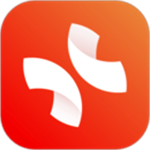 XMind最新版下载 v23.11.07270 手机版
XMind最新版下载 v23.11.07270 手机版商务办公 | 62.78MB
-
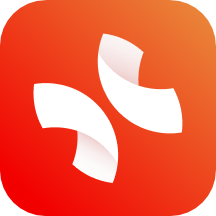 XMind思维导图破解版吾爱版 v1.4.8 安卓版
XMind思维导图破解版吾爱版 v1.4.8 安卓版商务办公 | 22.6MB
-
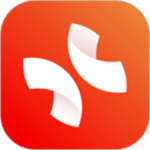 XMind2023安卓版下载 v24.01.14278 手机版
XMind2023安卓版下载 v24.01.14278 手机版商务办公 | 86.97MB
-
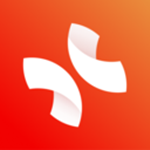 XMind永久会员版下载 v22.11 安卓版
XMind永久会员版下载 v22.11 安卓版商务办公 | 41.6MB
-
 xmind思维导图安卓版下载 v24.01.14278 最新版
xmind思维导图安卓版下载 v24.01.14278 最新版图像拍照 | 86.97MB
-
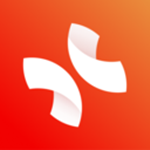 xmind思维导图手机免费版下载 v22.11 (162) 安卓最新版
xmind思维导图手机免费版下载 v22.11 (162) 安卓最新版商务办公 | 86.97MB


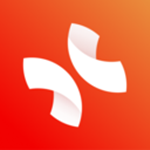
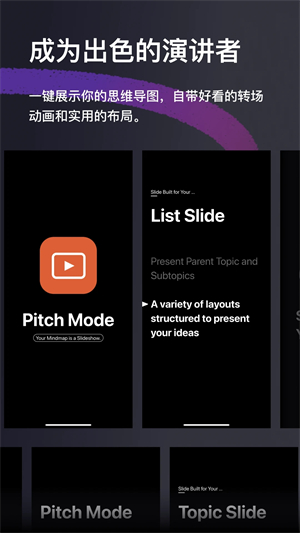
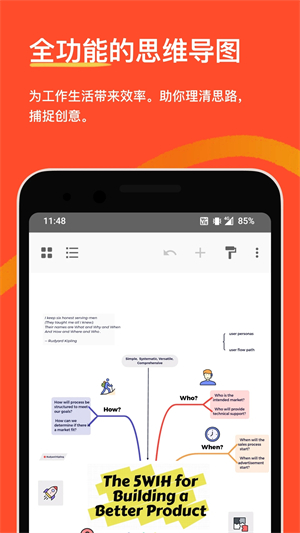
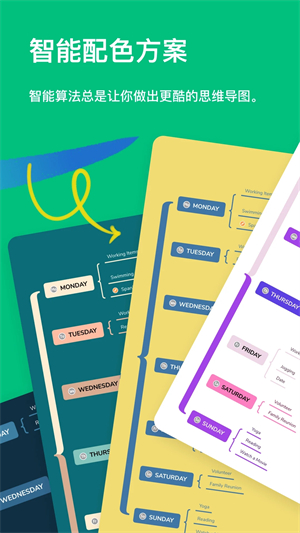
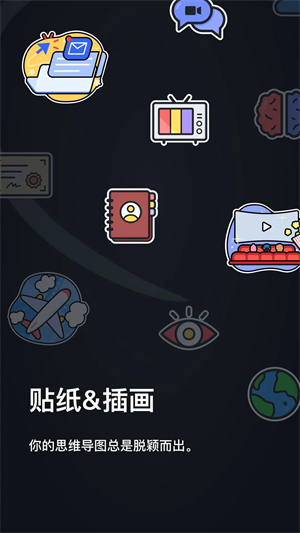
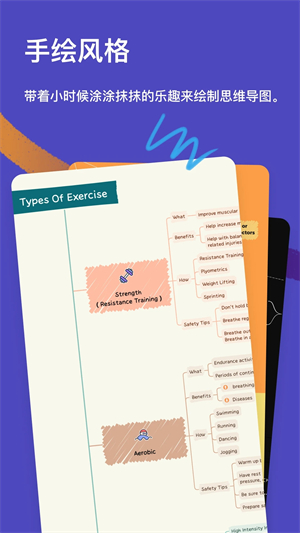
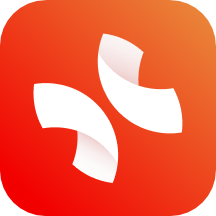

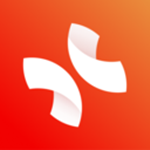
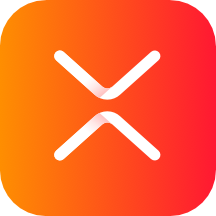
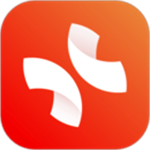
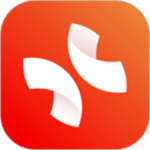
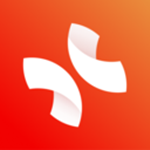








































 浙公网安备 33038202002266号
浙公网安备 33038202002266号